Daftar Isi
Kadang-kadang, ketika komputer Anda terinfeksi program malware (virus, trojan, rootkit, dll.), Anda menghadapi masalah dengan layanan Windows yang penting, seperti Windows Firewall, Windows Update, atau layanan lain yang telah dikompromikan atau dirusak oleh program yang berbahaya tersebut. Dalam kasus seperti itu, Anda harus memperbaiki atau mengembalikan layanan-layanan ini ke keadaan defaultnya.
Tutorial ini mengusulkan solusi yang mudah dicoba untuk mengembalikan layanan Windows yang penting ke status defaultnya.
Langkah-langkah penting sebelum melanjutkan di bawah ini:
1. Pastikan komputer Anda 100% bersih dari program berbahaya seperti rootkit atau virus dengan mengikuti langkah-langkah dalam panduan ini: Panduan Pemindaian dan Penghapusan Malware Cepat untuk PC.
2. Aktifkan Perlindungan Pemulihan Sistem (jika dinonaktifkan) dan buat titik pemulihan sebelum menjalankan Alat Perbaikan Layanan, untuk memulihkan komputer Anda kembali ke kondisi saat ini jika terjadi kesalahan.

Cara mudah memperbaiki, memulihkan, atau mengatur ulang layanan Windows ke status defaultnya.
Kami telah berhasil menerapkan solusi di bawah ini beberapa kali ke komputer yang berbeda untuk memperbaiki layanan Windows penting berikut ini ketika mereka hilang atau ketika mereka menghadirkan kesalahan karena rusak: *
- Firewall Windows layanan (MpsSvc): Kode Kesalahan 5 atau Kode Kesalahan 0x8007042c Pembaruan Windows: Layanan tidak dapat dimulai atau layanan tidak ada dari daftar layanan . Mesin penyaringan dasar (BFE): tidak bisa dimulai ( Kesalahan 5: Akses ditolak ) .
Catatan untuk Pengguna Windows 10: Instruksi artikel ini ditulis pada tahun 2014 dan telah terbukti bekerja pada Windows 7, Vista, XP dan pada Windows Server 2003 & 2008. Karena pada versi terbaru Windows beberapa layanan telah berubah, saya sarankan Anda untuk mencoba memperbaiki sistem Windows 10 Anda dengan menjalankan perintah SFC / SCANOW di Admin Command Prompt, dan kemudian secara manual mengembalikan "Startup Type" default dari layanan Windows seperti yang disebutkan dalam file PDF ini: DefaultServicesWin10.pdf
1. Unduh alat perbaikan layanan oleh ESET di komputer Anda (misalnya di desktop Anda).
2. Lari " Alat perbaikan layanan oleh ESET " dengan hak istimewa Administratif.
Untuk melakukan ini klik kanan pada " ServicesRepair.exe " dan pilih " Jalankan sebagai administrator ”.
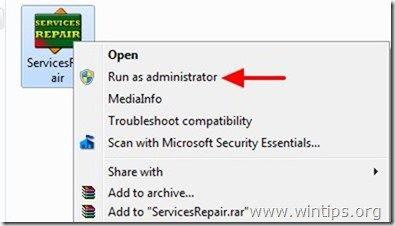
3. Tekan " Ya " ke jendela informasi.
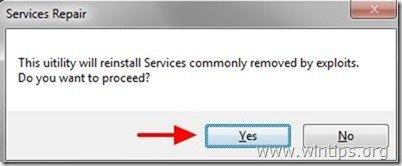
4. Mulai ulang komputer Anda untuk menerapkan perubahan.
Layanan penting Windows harus berjalan sekarang!
Langkah tambahan untuk dilakukan jika layanan Windows masih hilang, tidak dapat dimulai atau rusak:
Jika Anda menghadapi masalah dengan beberapa layanan di komputer Anda, maka Anda dapat menjalankan alat System File Checker (SFC) dari command prompt untuk memperbaiki layanan Windows. Untuk melakukan itu:
1. Buka jendela prompt perintah yang ditinggikan dengan membuka:
- Mulai > Semua Program > Aksesori Klik kanan untuk " Perintah cepat " dan pilih " Jalankan sebagai administrator ”.
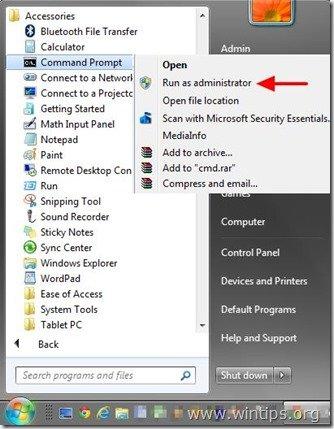
2. Pada jendela perintah, ketik perintah berikut dan tekan Masuk .
SFC / SCANNOW
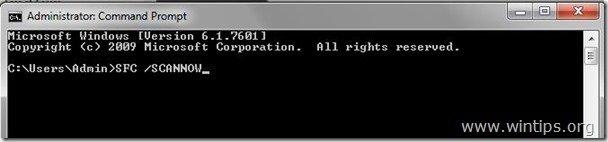
3. Tunggu dan jangan gunakan komputer Anda sampai Alat SFC memeriksa dan memperbaiki file atau layanan sistem yang rusak.
4, Ketika alat SFC selesai, reboot komputer Anda dan periksa apakah layanan Windows berfungsi kembali.
Catatan: Jika Anda menghadapi kesalahan dengan layanan Windows tertentu maka Anda dapat mengunduh dan menggabungkan file registri default untuk layanan tertentu dari tautan ini: http://www.sevenforums.com/tutorials/236709-services-restore-default-services-windows-7-a.html
Semoga berhasil!

Andy Davis
Blog administrator sistem tentang Windows





